PPT中如何新建标题幻灯片?
来源:网络收集 点击: 时间:2024-02-16【导读】:
PPT中如何新建标题幻灯片?使用PPT中自带的新建标题幻灯片功能让你的办公效率更高!一起看看具体的方法步骤吧!工具/原料moreMicrosoft Office PowerPoint2016 适用于window7、window10 演示电脑:笔记本方法/步骤1/6分步阅读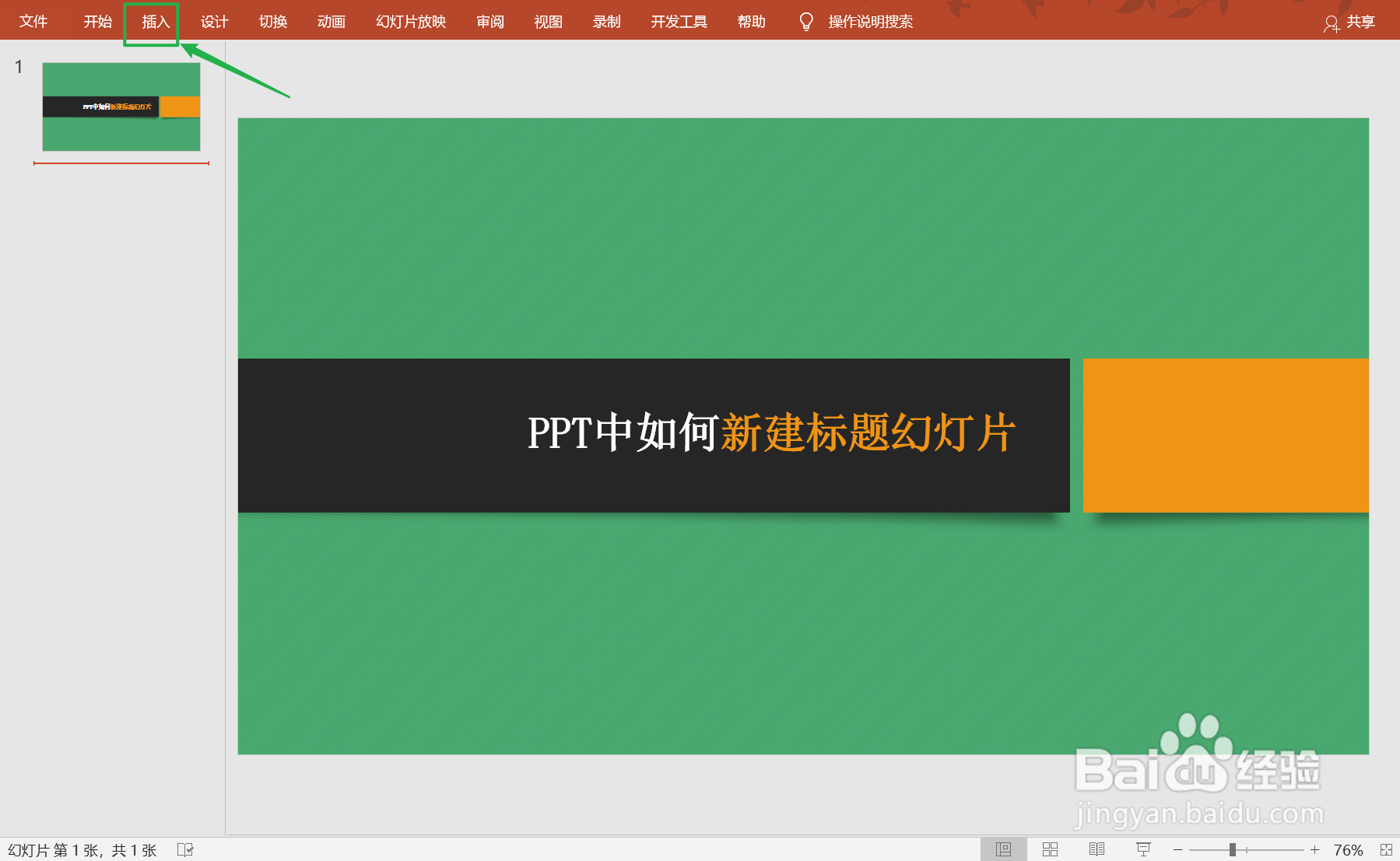 2/6
2/6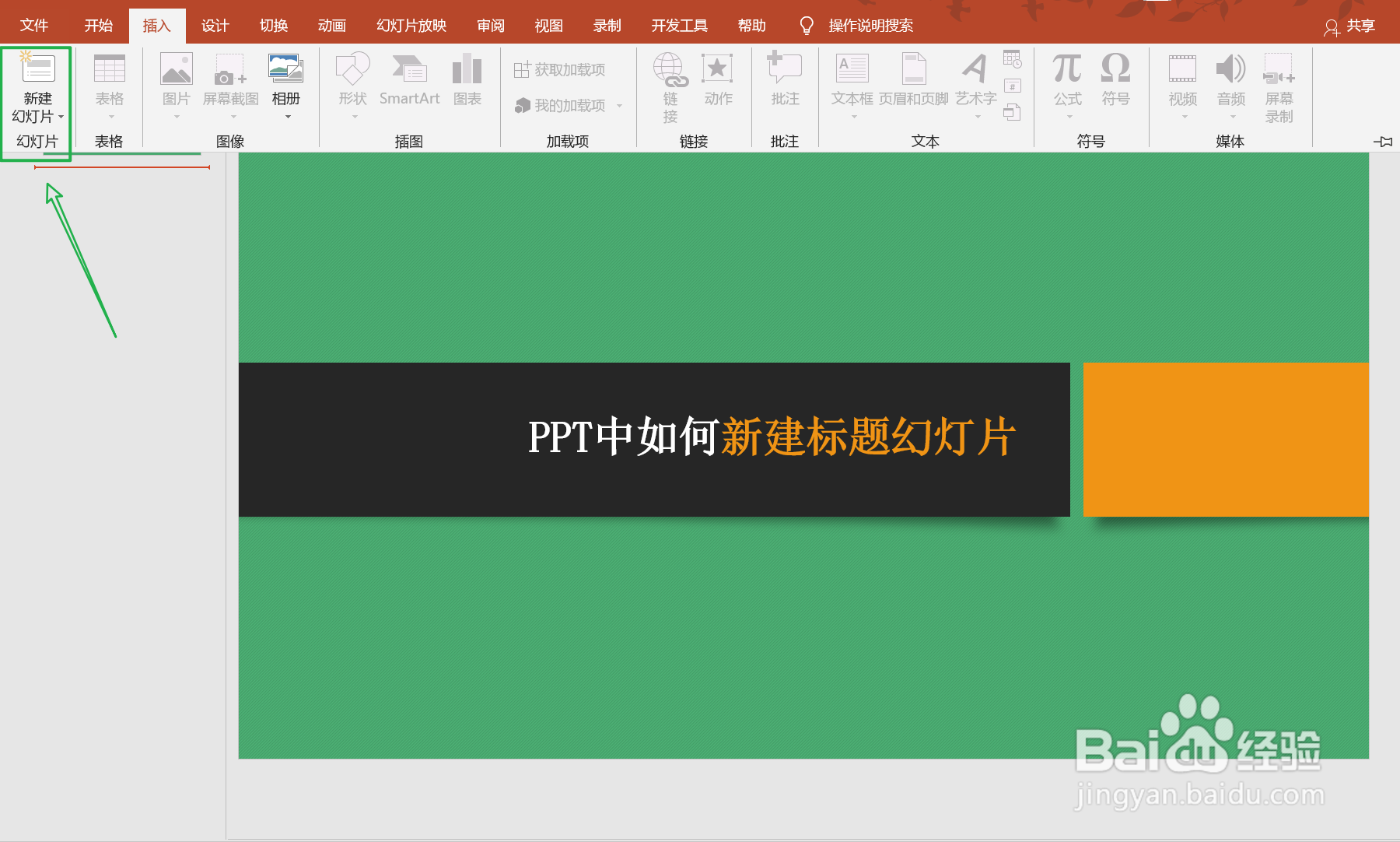 3/6
3/6 4/6
4/6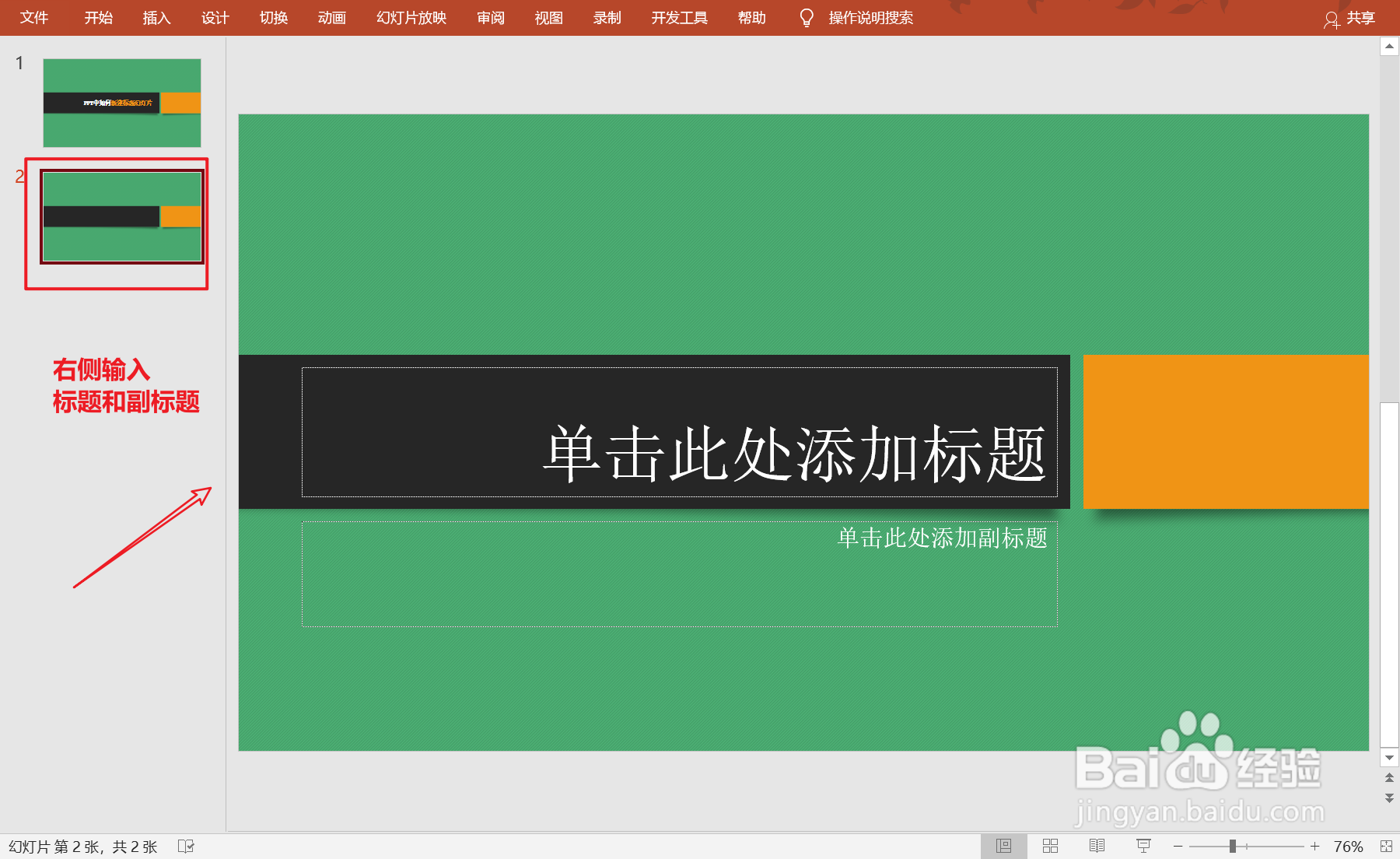 5/6
5/6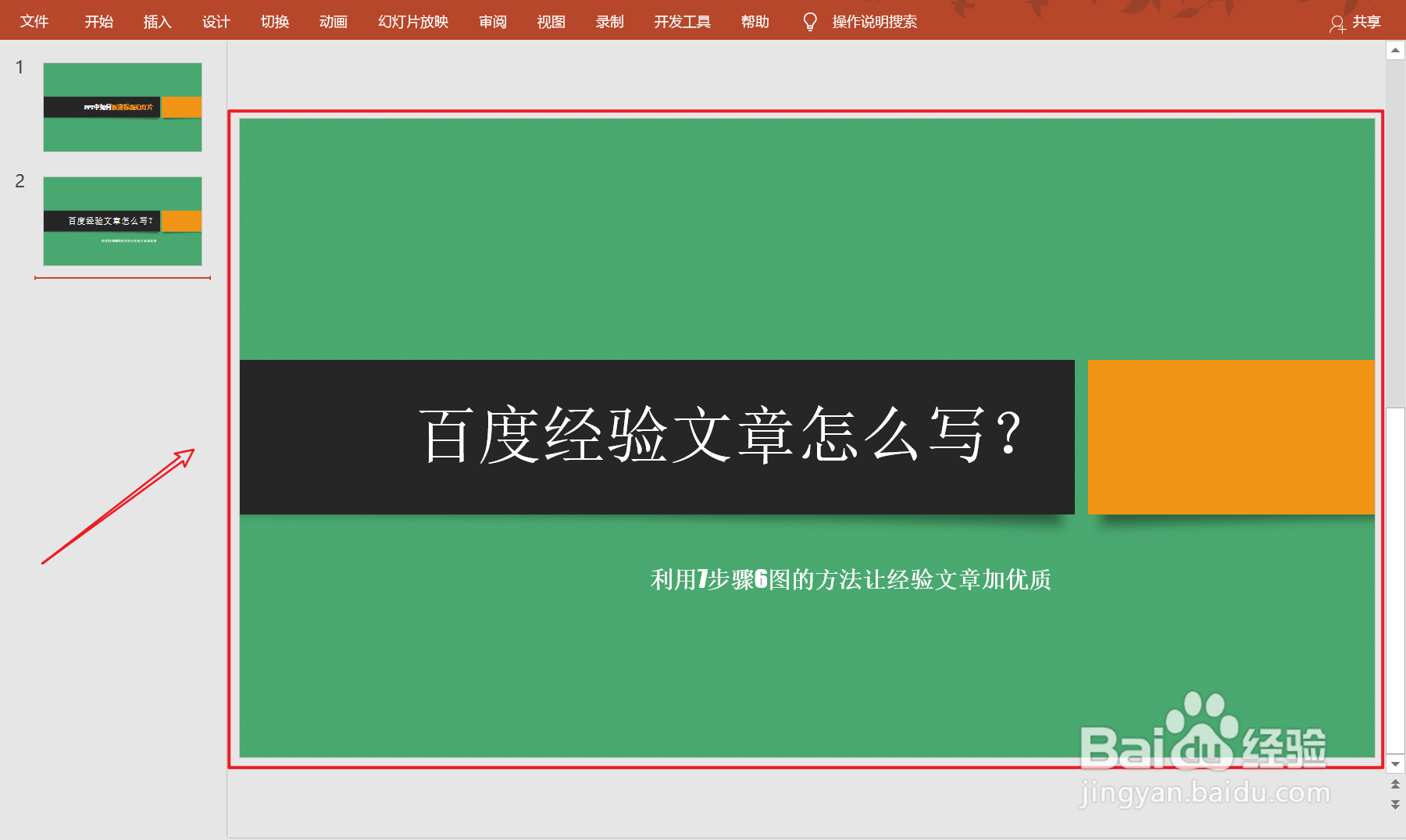 6/6
6/6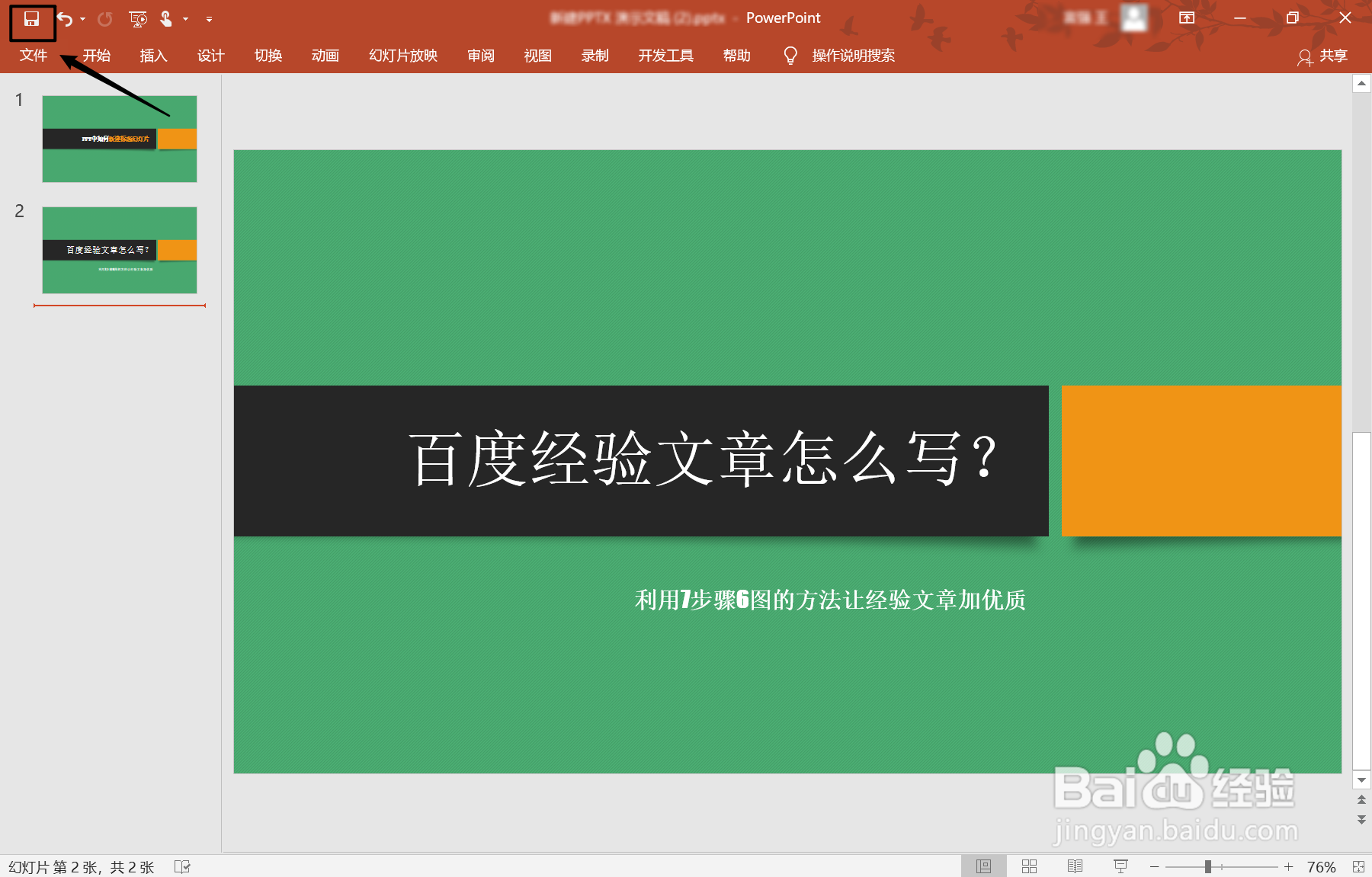 总结:1/1
总结:1/1
打开PPT演示稿,点击菜单栏的的【插入】选项(如图所示)
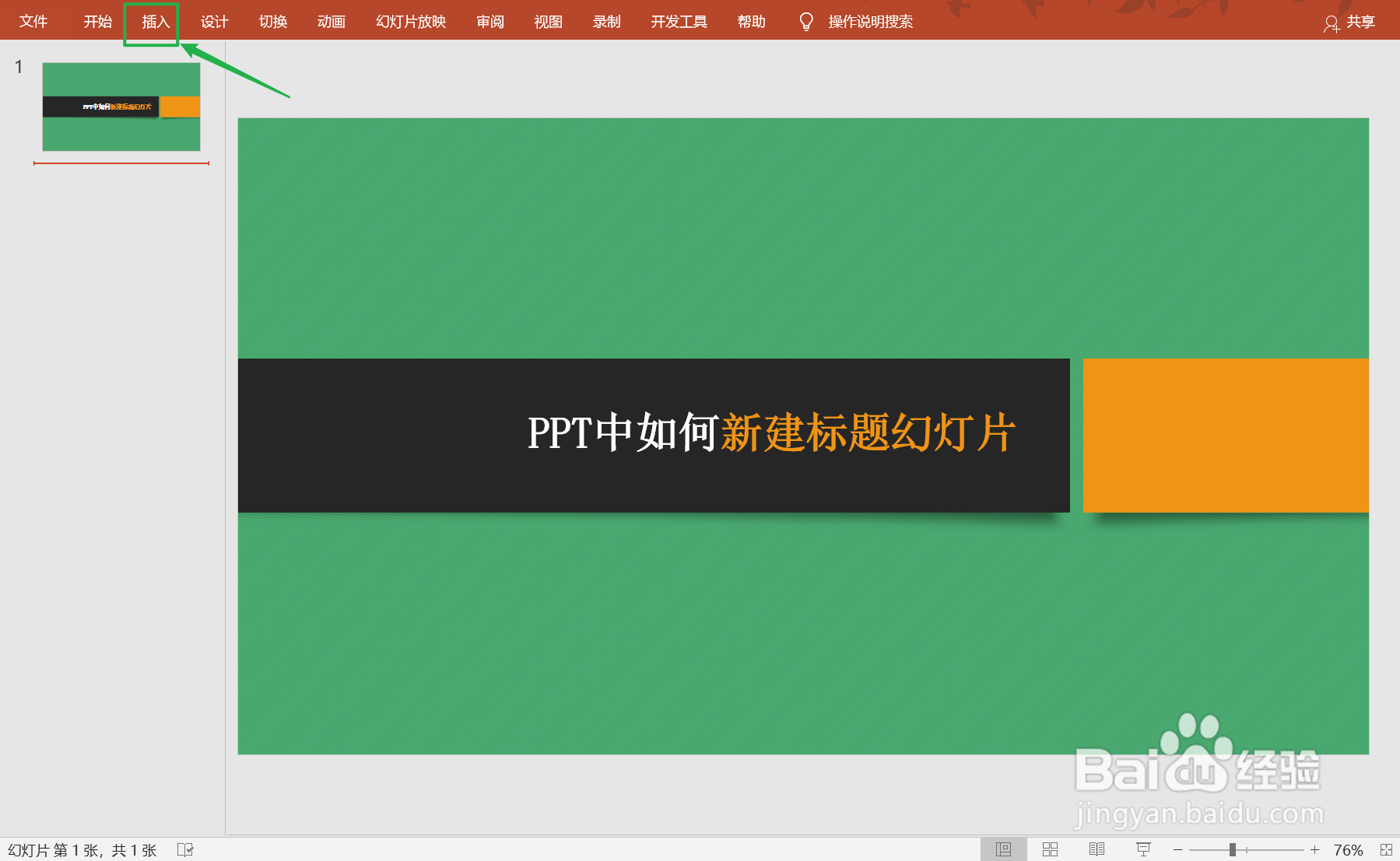 2/6
2/6打开插入选项,点击【新建幻灯片】选项(如图所示)
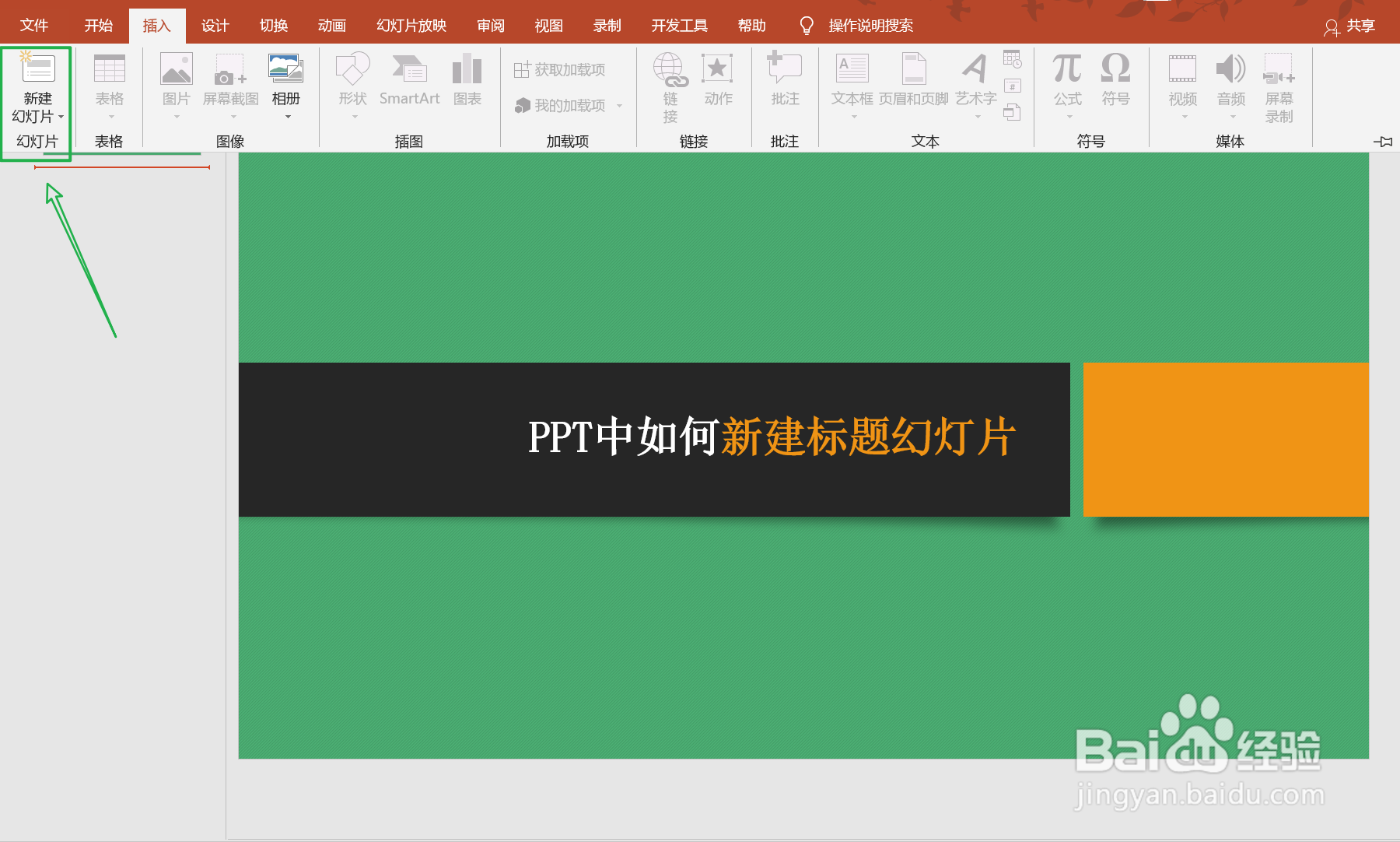 3/6
3/6打开新建幻灯片后,选择点击【标题幻灯片】选项(如图所示)
 4/6
4/6在新建的标题幻灯片中输入标题和副标题文本信息(如图所示)
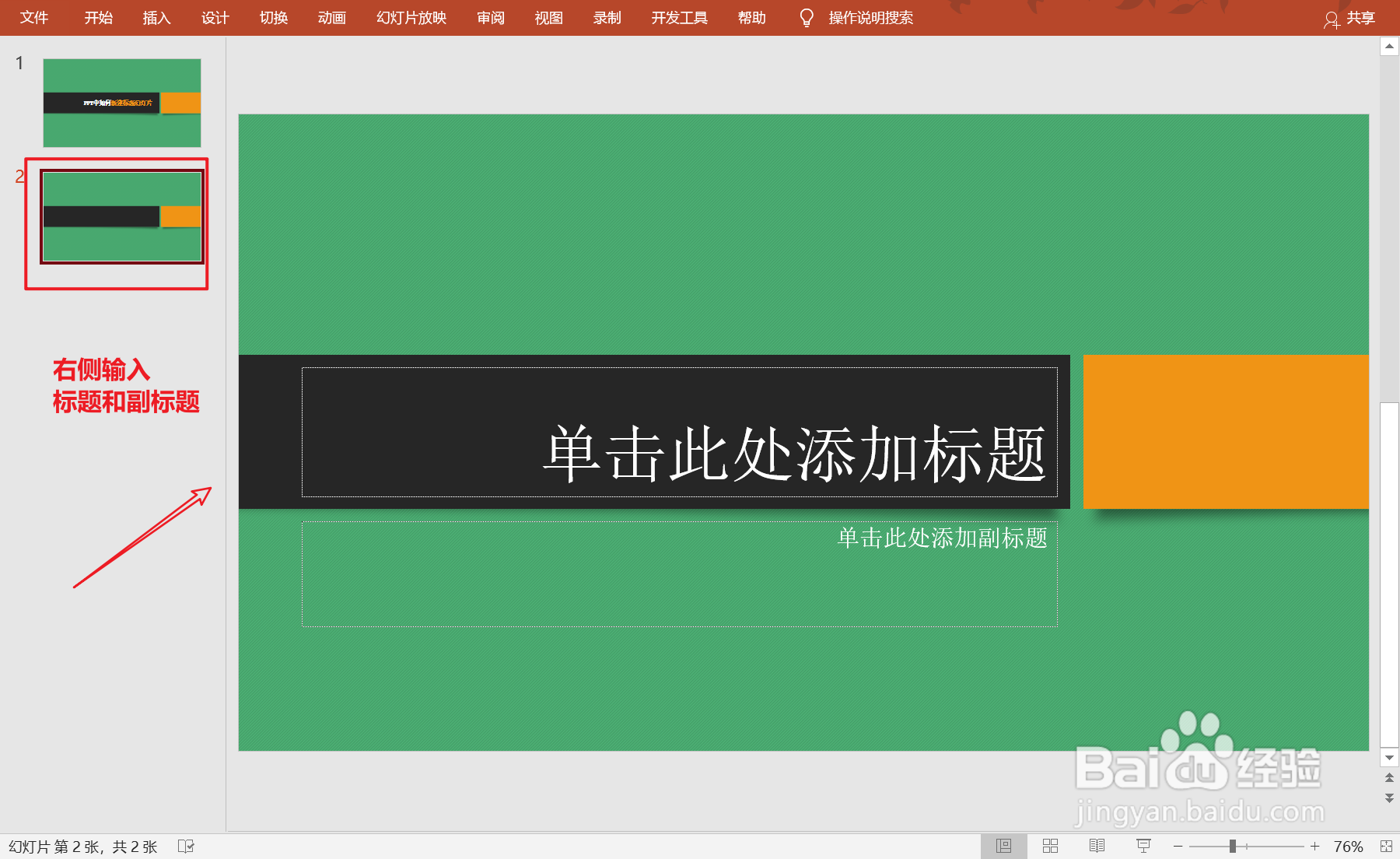 5/6
5/6输入标题幻灯片的文本信息,再调整文本位置(如图所示)
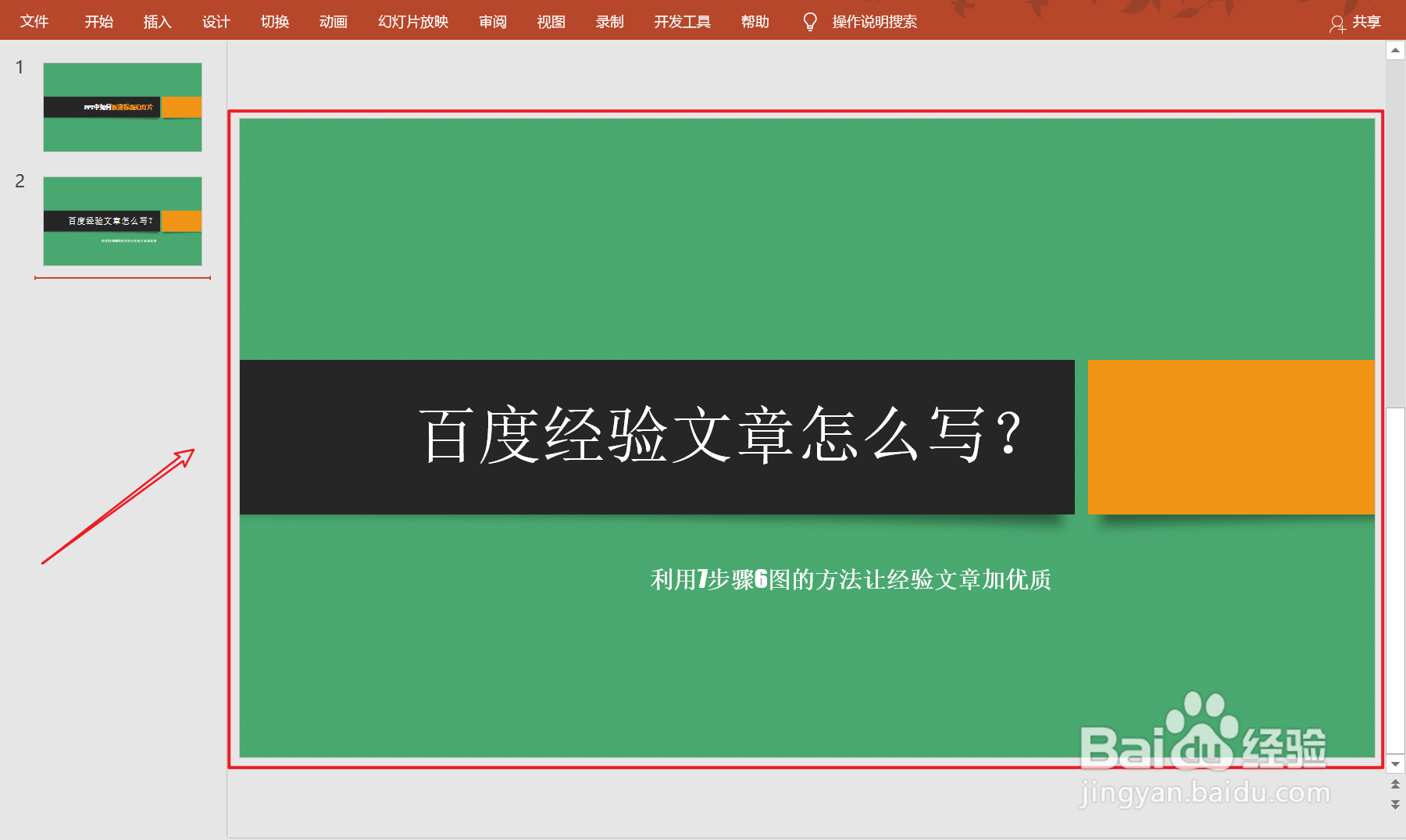 6/6
6/6设置好幻灯片的信息后,点击左上角的【保存】按钮图标(如图所示)
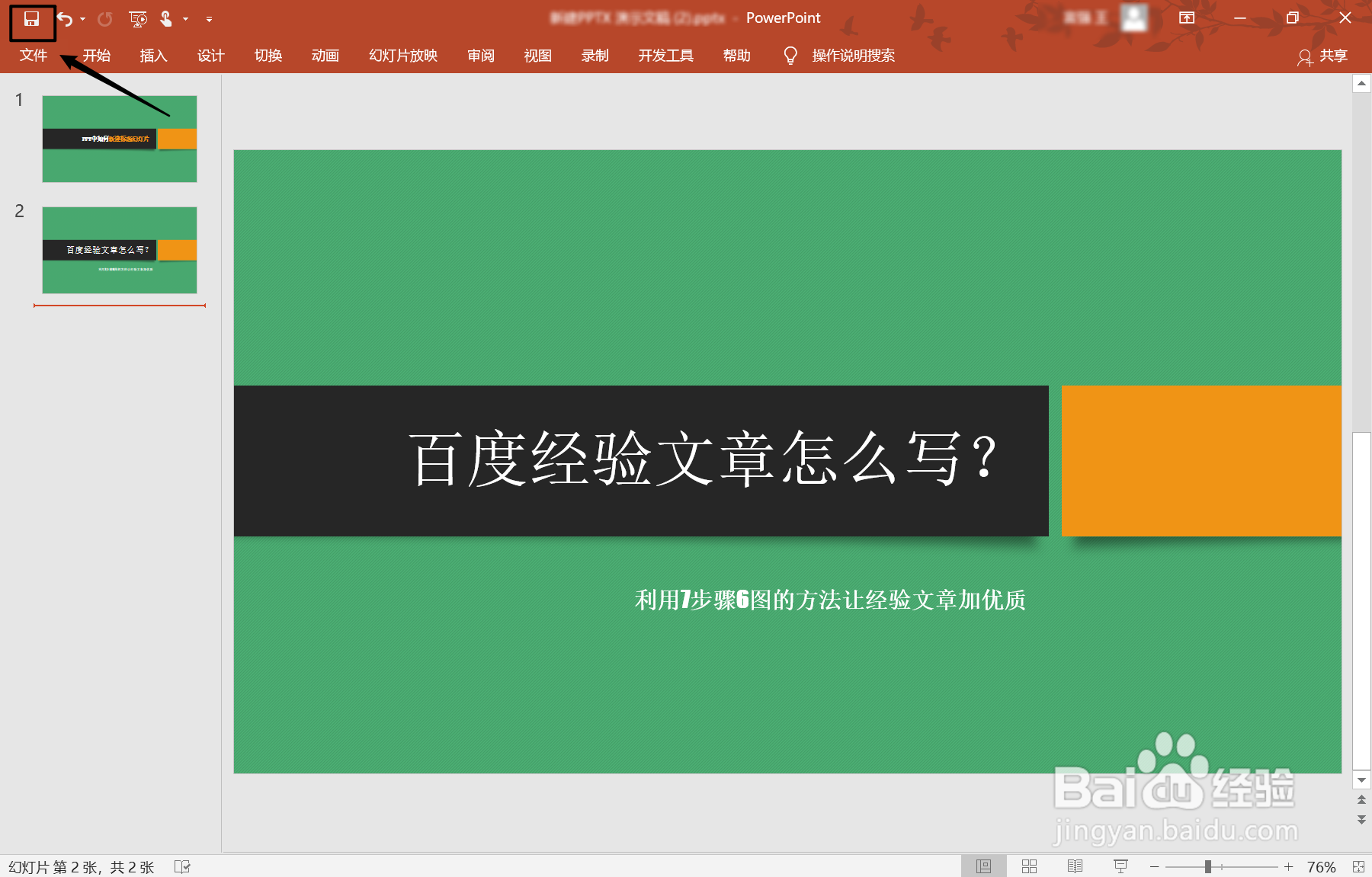 总结:1/1
总结:1/1【1】打开PPT演示稿,点击菜单栏的的【插入】选项
【2】打开插入选项,点击【新建幻灯片】选项
【3】打开新建幻灯片后,选择点击【标题幻灯片】选项
【4】在新建的标题幻灯片中输入标题和副标题文本信息
【5】输入标题幻灯片的文本信息,再调整文本位置
【6】设置好幻灯片的信息后,点击左上角的【保存】按钮图标
注意事项在幻灯片模板中可以选择需要用到的模板,让你办公效率更高!
PPTWORDEXCELWPSOFFICE版权声明:
1、本文系转载,版权归原作者所有,旨在传递信息,不代表看本站的观点和立场。
2、本站仅提供信息发布平台,不承担相关法律责任。
3、若侵犯您的版权或隐私,请联系本站管理员删除。
4、文章链接:http://www.1haoku.cn/art_53128.html
 订阅
订阅